すでに弊社のテナントでも展開されていました。
Office.comからログインしてListを開くと、インストーラーのプロンプトが表示されます。
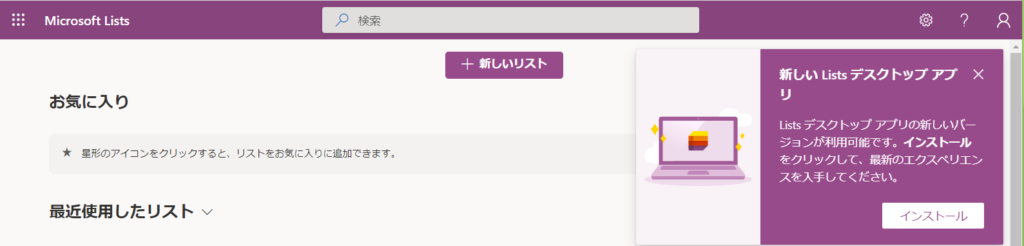
インストールを選択して、ブラウザのプロンプトでインストールをクリック
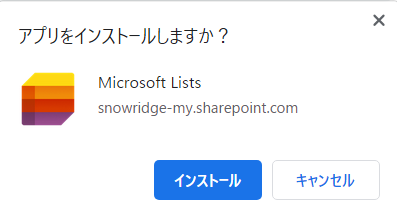
1秒もたたないうちにインストールが完了。ブラウザでListを開いたような画面が立ち上がりますが、これが今回インストールしたListのオフラインアプリです。マイクロソフトではPWA(Progressive Web Application)と呼んでいます。
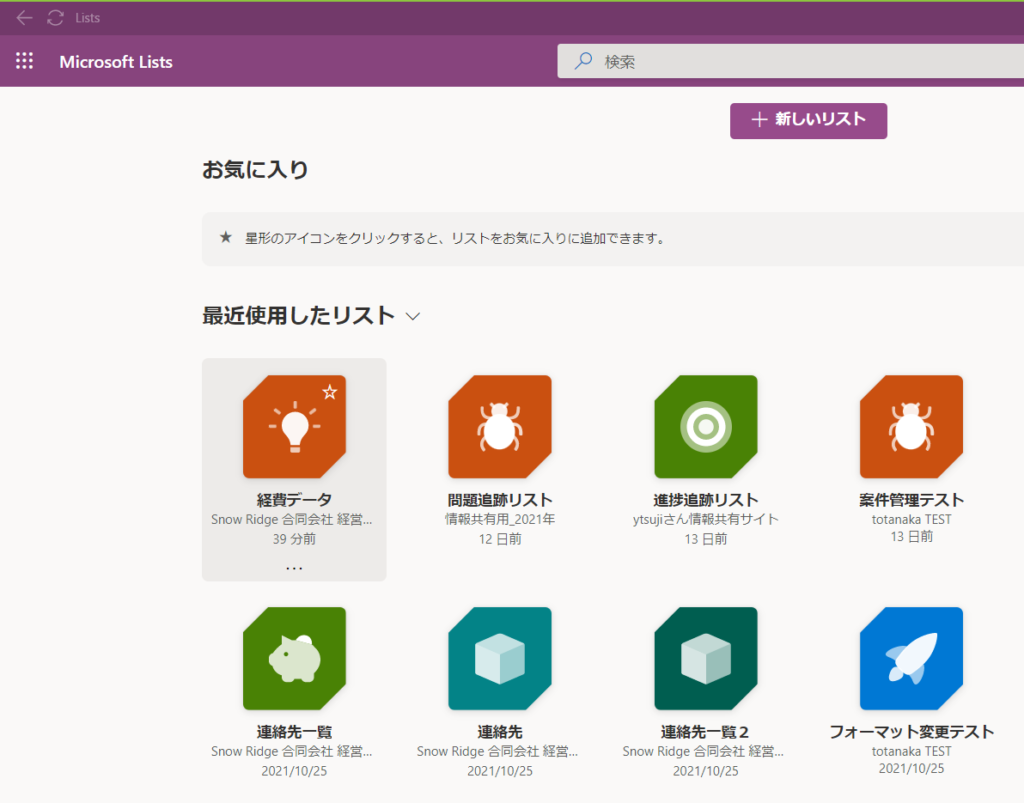
PCのスタートをクリックすると、他のアプリ同様にListが選べるようになっています。
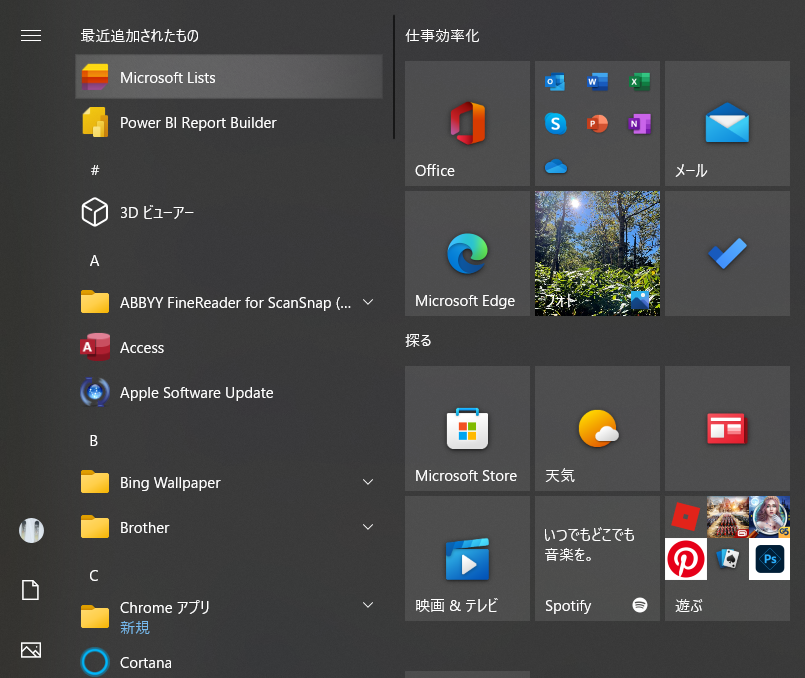
Listを同期するには、オフラインで利用したいリスト名をクリックします。
これによって一度PWAで開いたリストと認識されるので、以降はPWAが同期してくれます。
ちなみにPWAで開いてないListは、PCをオフラインにすると色が薄くなります。
上がオンライン中。下がオフラインにした場合。
経費データというListはPWAから一度表示済み、それ以外はまだ開いていないため、オフライン状態だとアイコンの色が薄くなっているのがわかります。
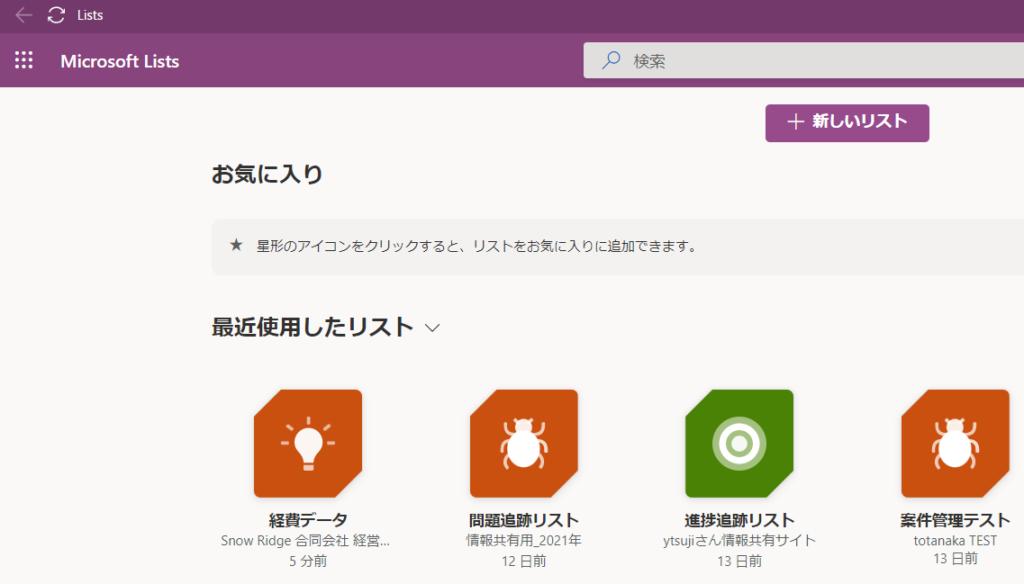
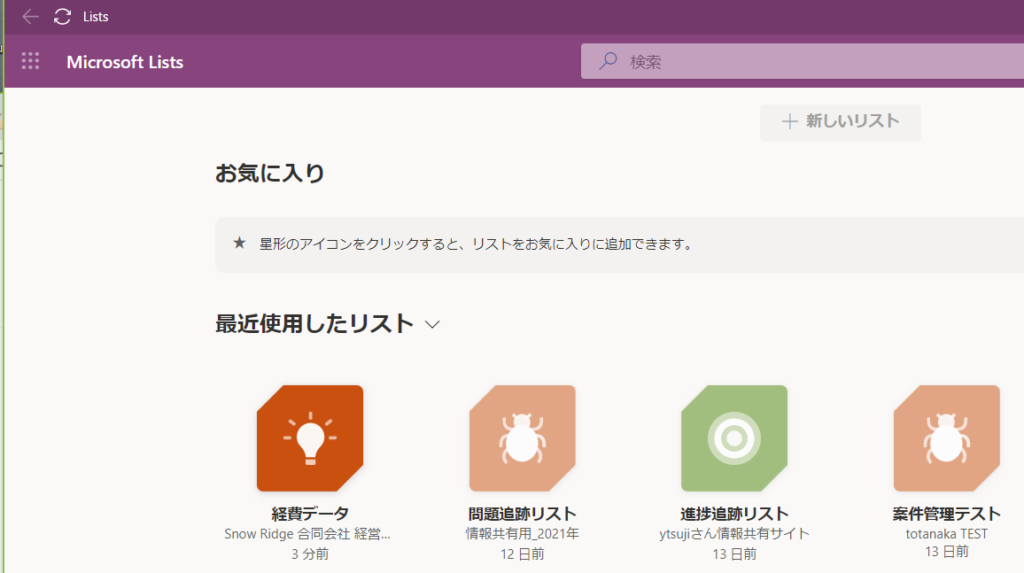
このオフライン機能は、既定でオン(利用可能な状態)にいますが、もし管理者がこの機能の利用をテナント全体で禁止したい場合は、グループポリシーを使って禁止することもできます。
また、ユーザーが他のテナントから共有されたリストの同期を禁止するポリシー設定も可能です。
マイクロソフトの資料によると、リストの同期はユーザーが自分のWindowsアカウントの資格情報を使って自動サインインするようになっていますが、このサイレントサインインもポリシー設定で禁止することが可能とのことです。
このあたりも自社で設定が難しそうな場合は、弊社でお手伝いすることが可能ですのでご興味のある方は
お問い合わせフォームからご連絡ください。